Trên điện thoại iPhone có một ứng dụng rất hay và hữu ích cho người dùng đó chính là Tệp. Vậy bạn đã biết làm thế nào để sử dụng ứng dụng này hiệu quả nhất hay chưa? Hãy cùng hệ thống Techcare Đà Nẵng tìm hiểu xem cách sử dụng tệp trên iPhone cực hay để quản lý file hiệu quả như thế nào nhé!
Cách sử dụng tệp trên iPhone để sắp xếp lại những tài liệu
Bạn có rất nhiều tài liệu được lưu trong Tệp trên điện thoại iPhone. Tuy nhiên, bạn không biết nên làm thế nào để có thể có thể sắp xếp lại chúng một cách hợp lý nhất. Vậy bạn hãy áp dụng các bước ngay sau đây để có thể giải quyết vấn đề hiệu quả nhé!
Bước 1: Đầu tiên, bạn mở ứng dụng Tệp lên trên điện thoại. Sau đó, bạn vào vị trí lưu các file.
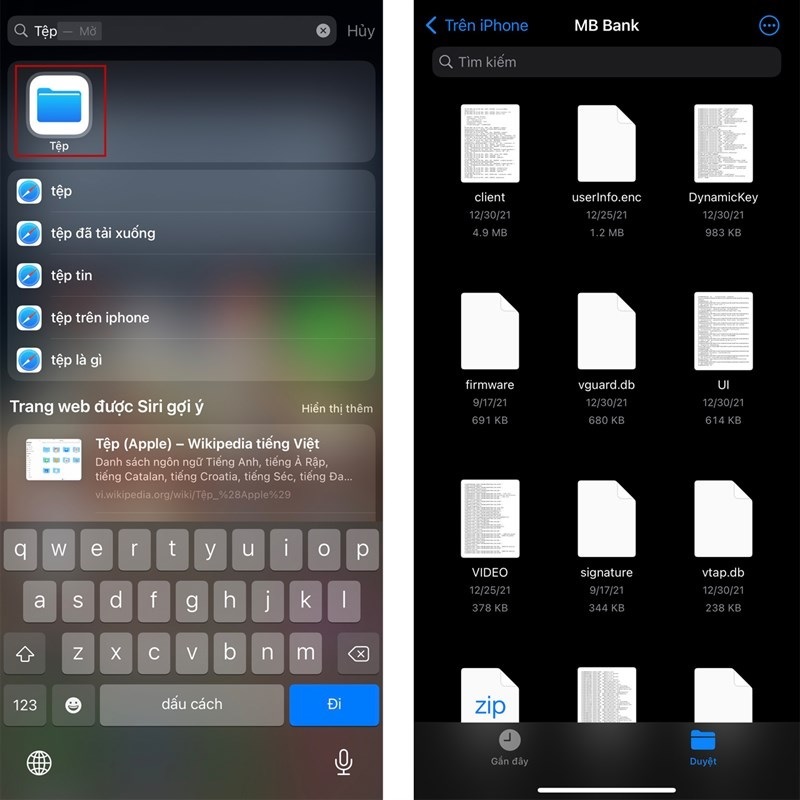
Mở ứng dụng Tệp lên trên điện thoại
Bước 2: Tiếp theo, bạn nhấn vào biểu tượng dấu 3 chấm. Sẽ có rất nhiều cách sắp xếp file trong tệp được hiển thị như sắp xếp theo Tên, Loại, Ngày, Kích cỡ, Thẻ. Bạn hãy chọn cách sắp xếp mà bạn muốn là xong.
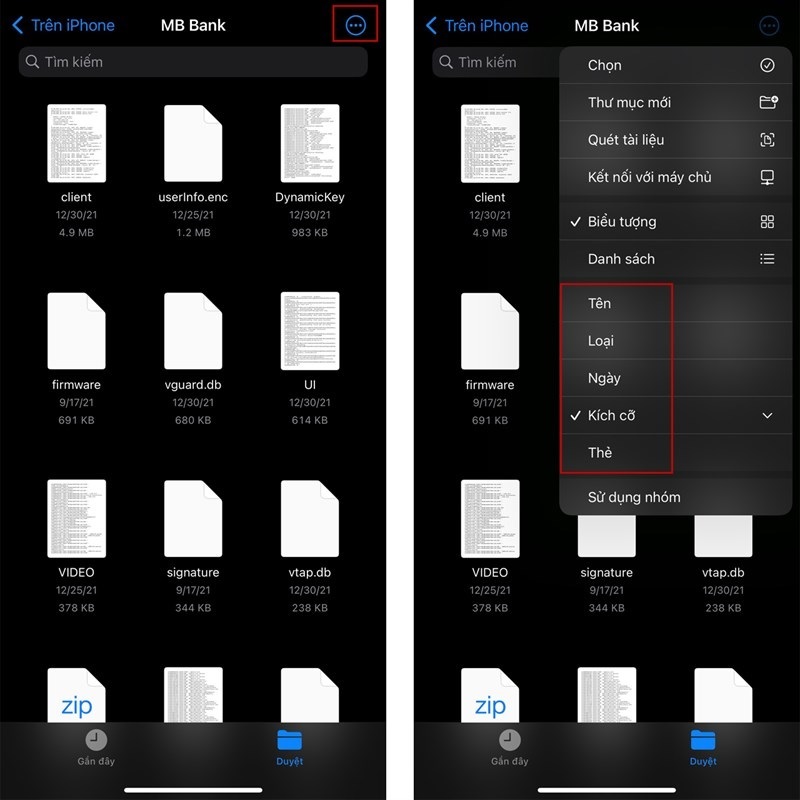
Nhấn vào biểu tượng dấu 3 chấm
Tùy thuộc vào từng trường hợp và mục đích sử dụng mà bạn có thể chọn cách sắp xếp file trong ứng dụng Tệp theo ý muốn nhé!
Chọn nhanh File cần xem
Ứng dụng Tệp trên điện thoại iPhone sẽ hỗ trợ người dùng mở một file khác trên thiết bị nhanh chóng kể cả khi điện thoại đang mở một file khác. Với các thao tác thực hiện được hướng dẫn chi tiết như sau:
Xem thêm: Hướng dẫn cách chụp phơi sáng iPhone đơn giản không cần phần mềm
Xem thêm: Hướng dẫn cách bật, tắt đọc tên người gọi trên iPhone chi tiết
Xem thêm: Hướng dẫn cách lấy chữ từ ảnh trên iPhone vô cùng tiện lợi
Bước 1: Bạn mở ứng dụng Tệp trên điện thoại. Sau đó, bạn vào vị trí lưu trữ các file trên điện thoại.
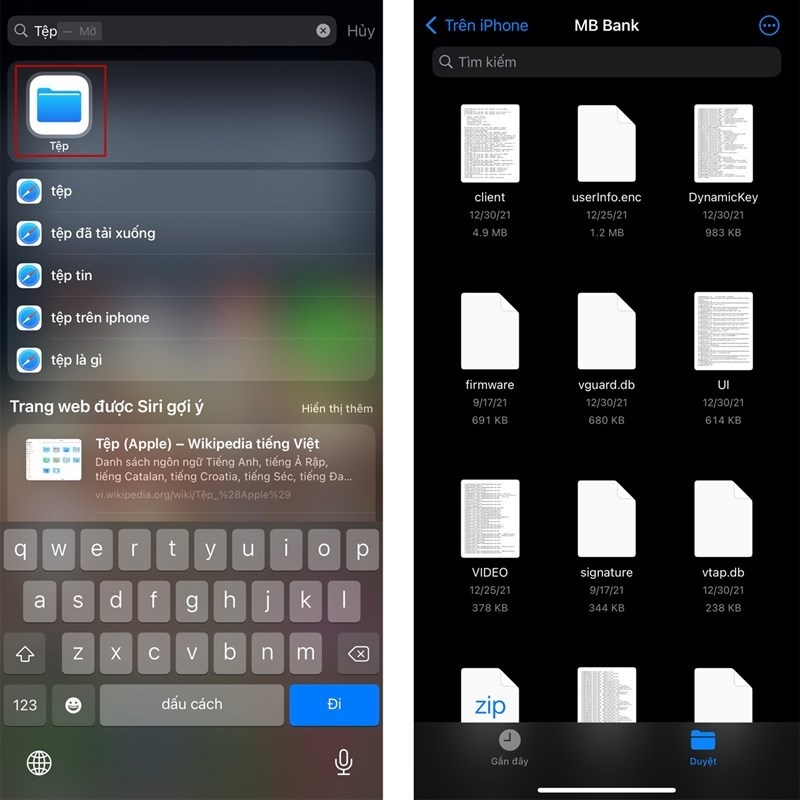
Mở ứng dụng Tệp trên điện thoại
Bước 2: Tiếp theo, bạn hãy chọn tệp mà bạn muốn xem.
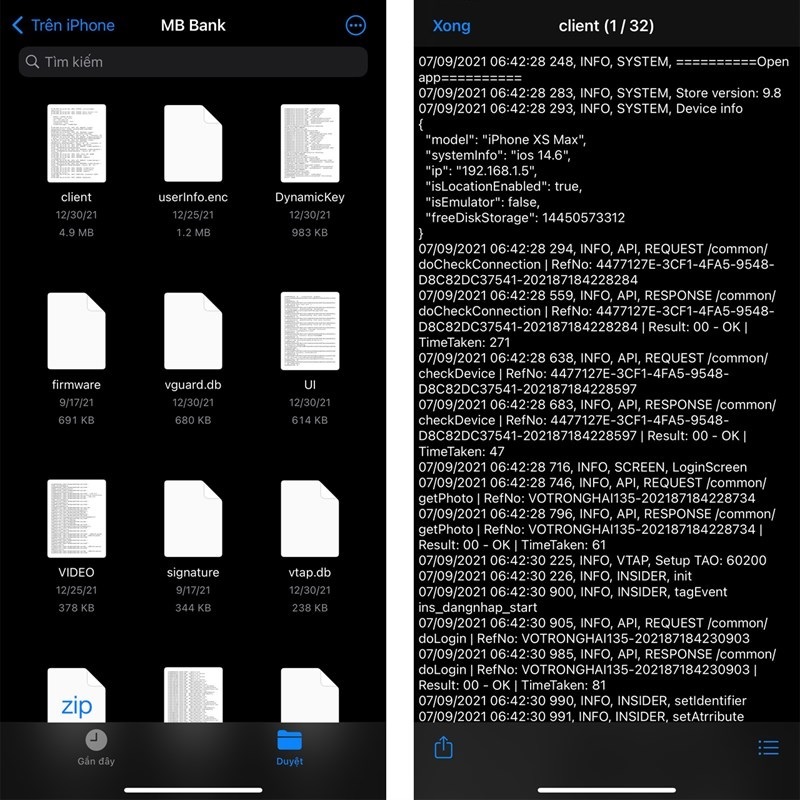
Chọn tệp mà bạn muốn xem
Bước 3: Tại cửa sổ mới, bạn chọn vào biểu tượng dấu 3 gạch rồi chọn một tệp mới mà bạn muốn mở.
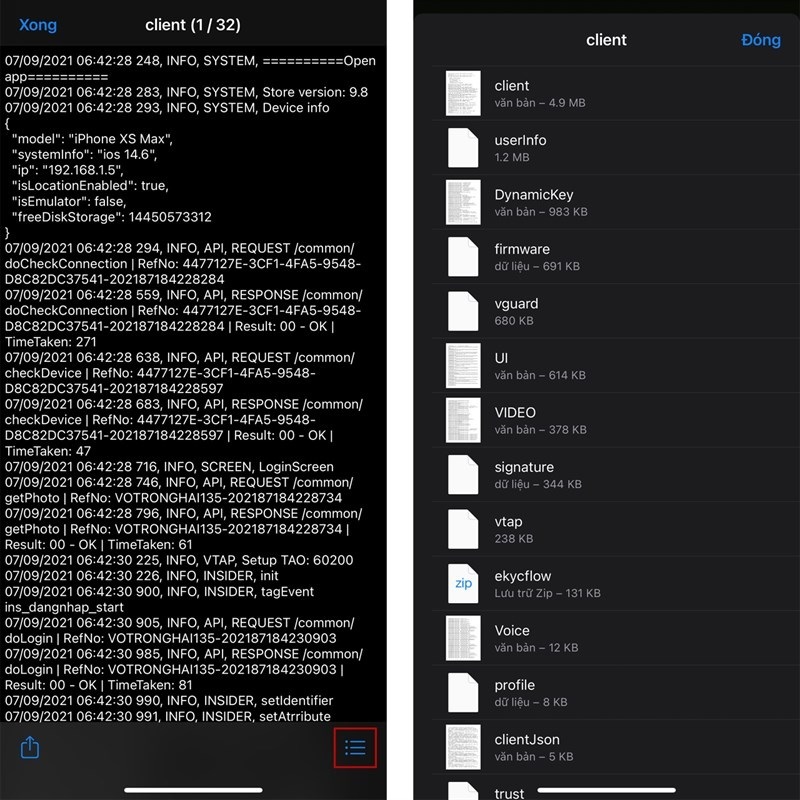
Chọn vào biểu tượng dấu 3 gạch
Vậy là bạn đã thực hiện cách chọn File cần xem nhanh chóng trên ứng dụng Tệp thành công!
Sử dụng tệp trên iPhone để thay đổi chế độ xem
Khi bạn muốn thay đổi chế độ xem các tài liệu trong ứng dụng Tệp, bạn hãy tiến hành theo các bước như sau:
Bước 1: Bạn mở ứng dụng Tệp lên trên điện thoại iPhone. Sau đó, bạn vào vị trí lưu các File trong ứng dụng.
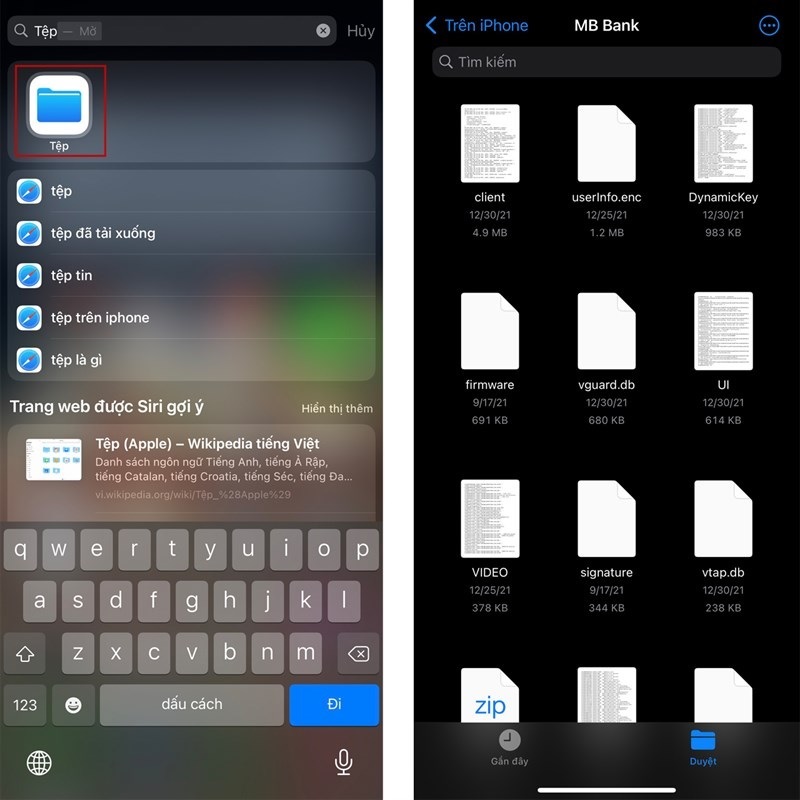
Mở ứng dụng Tệp lên trên điện thoại iPhone
Bước 2: Tại cửa sổ vừa mới hiển thị, bạn chọn vào biểu tượng dấu 3 chấm nằm ở góc trên bên phải màn hình. Tại đây, sẽ có chế độ xem Biểu tượng và Danh sách. Cuối cùng, bạn chỉ cần chọn chế độ xem mà bạn muốn là được.
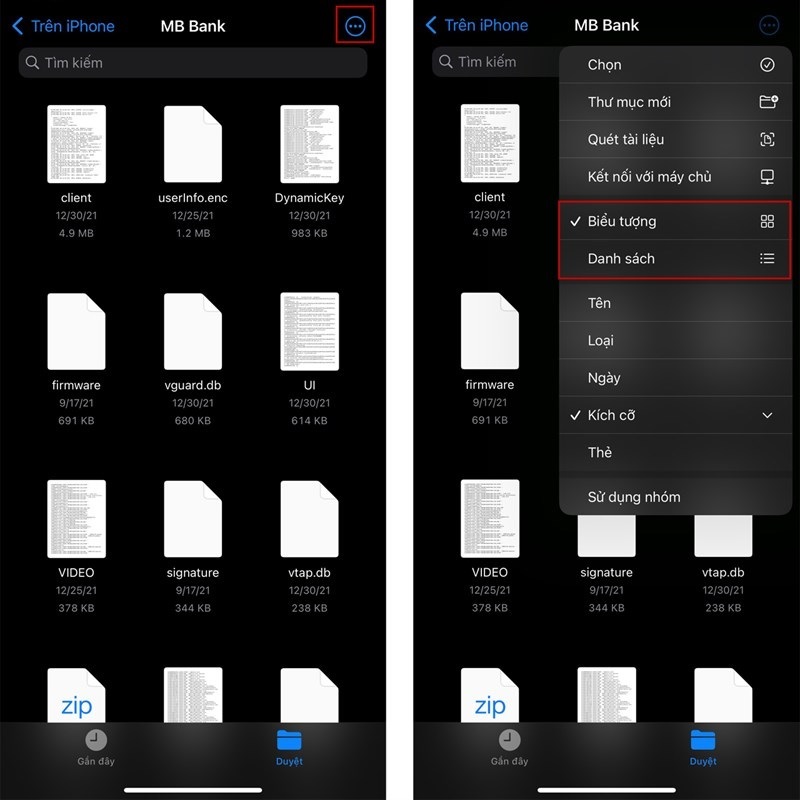
Chọn chế độ xem mà bạn muốn
Chỉ với một vài thao tác vô cùng đơn giản như vậy là bạn đã tiến hành thay đổi chế độ xem trên ứng dụng Tệp hoàn tất.
Trên đây là một số cách sử dụng tệp trên iPhone cực hay để quản lý file hiệu quả mà hệ thống Techcare đã tổng hợp và chia sẻ đến các bạn. Có lẽ qua đây sẽ giúp các bạn biết cách sử dụng cũng như có những trải nghiệm thú vị hơn với ứng dụng Tệp trên điện thoại iPhone. Chúc các bạn thực hiện thành công!
Đồng thời, các bạn cùng đừng quên thường xuyên truy cập vào website Techcare.vn để cập nhật các tin công nghệ, thủ thuật điện thoại, thủ thuật máy tính và các mẹo hay nhé!











